routera Planeta można łatwo skonfigurować. Na stronie administracyjnej routera znajdują się narzędzia do konfigurowania zapory sieciowej, ustanawiania sieci dla gości, zmiany hasła Wi-Fi i wprowadzania wielu ustawień.
Ważne: Sprawdź, czy komputer jest podłączony do routera przed próbą uzyskania dostępu; Można to osiągnąć za pomocą kabla Ethernet lub łącząc się z siecią Wi-Fi.
Jak zalogować się do routera Planet?
Jeśli chcesz uzyskać dostęp do panelu administracyjnego routera postępuj zgodnie z poniższymi wskazówkami:
- Aby uzyskać dostęp do ustawień routera, wykonaj następujące kroki: wpisz http://192.168.0.1 w pasku adresu przeglądarki.
- Wprowadź podane dane logowania na etykiecie routera lub w instrukcji obsługi.
- W interfejsie administracyjnym będziesz mógł uzyskać dostęp do zaawansowanych ustawień i dostosować je do swoich potrzeb.
Zmień SSID sieci Wi-Fi na routerze Planet
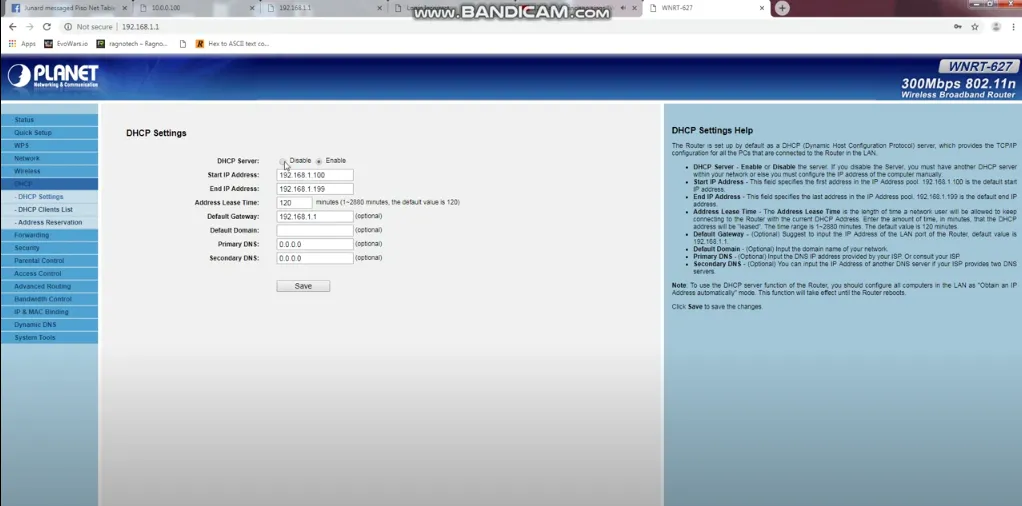
Aby zmienić SSID sieci bezprzewodowej należy wejść do panelu administracyjnego. Postępuj zgodnie z poprzednimi instrukcjami, aby uzyskać dostęp do panelu, a następnie dokonaj odpowiednich modyfikacji.
- Aby rozpocząć, przejdź do Panelu sterowania routera. Metoda opisana powyżej pozwala na bezproblemowe logowanie.
- W środku przewiń do strony głównej i wybierz opcję Bezprzewodowa w lewej kolumnie.
- Na następnej stronie poszukaj sekcji Nazwa sieci (SSID), w której znajdziesz swój aktualny identyfikator SSID.
- Wprowadź żądany nowy identyfikator SSID w odpowiednim polu.
- Na koniec kliknij Zastosuj, aby zapisać ustawienia. Po kliknięciu Zastosuj router automatycznie uruchomi się ponownie, a identyfikator SSID zostanie zaktualizowany po ponownym uruchomieniu.
Zmień hasło sieci Wi-Fi na routerze Planet
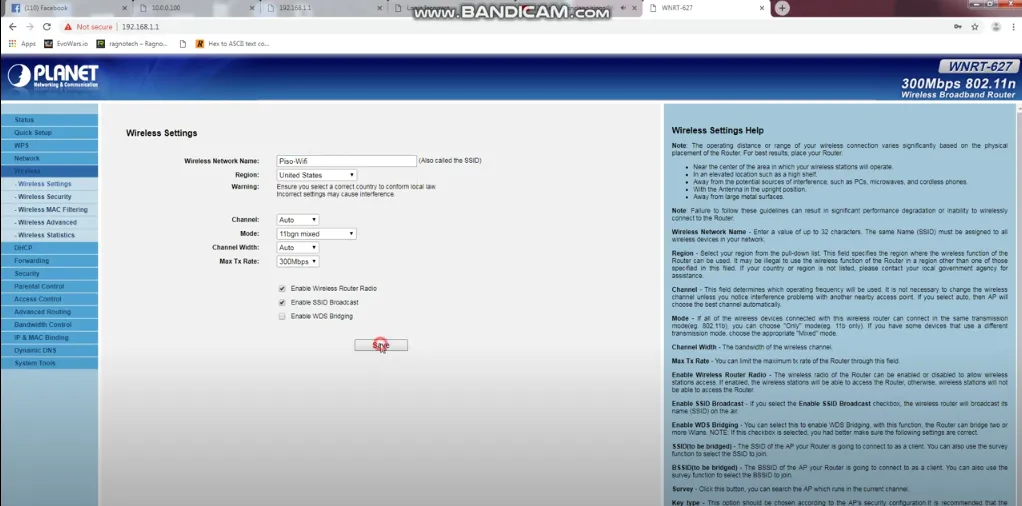
Ustawienie hasła routera możliwe jest poprzez panel sterowania. Aby dokonać modyfikacji, wykonaj następujące kroki:
- Aby rozpocząć, Zaloguj się do Panelu sterowania routera, postępując zgodnie z metodą opisaną powyżej.
- Będąc w środku, przejdź do strony głównej i kliknij opcję „Bezprzewodowe” znajdującą się w lewej kolumnie.
- Sprawdź, czy szyfrowanie jest ustawione na WPA2-PSK.
- Poszukaj pola „Klucz wstępny WPA”. Tutaj wprowadź nowe hasło Wi-Fi, które musi zawierać od 8 do 63 znaków, w tym litery, cyfry i symbole specjalne.
- Po wprowadzeniu nowego hasła kliknij „Zastosuj”, aby zapisać zmiany.
- Router uruchomi się ponownie automatycznie. Po resecie połącz swoje urządzenia z siecią Wi-Fi przy użyciu nowego hasła.